Untuk membetulkan Game Gaging pada Windows 11, pertama mengemas kini pemacu grafik anda melalui laman web rasmi atau pengalaman GeForce. Kedua, menutup aplikasi latar belakang yang tidak perlu dan melumpuhkan program permulaan yang tidak penting menggunakan Pengurus Tugas untuk membebaskan sumber sistem. Ketiga, tetapkan permainan ke mod skrin penuh, tetapan dalam permainan yang lebih rendah, dan menukar pelan kuasa ke prestasi tinggi sambil melumpuhkan pengoptimuman skrin penuh dan vSync. Keempat, memantau suhu sistem dengan alat seperti MSI Afterburner, jalankan SFC /ScanNow untuk memeriksa fail sistem, mengesahkan integriti fail permainan melalui Steam, dan memastikan Windows 11 dikemas kini sepenuhnya untuk penambahbaikan prestasi.

Permainan gagap pada Windows 11 boleh menjadi sangat mengecewakan, terutamanya apabila anda berada di tengah -tengah perlawanan besar atau jauh ke dalam cerita. Ia tidak semestinya satu perkara yang menyebabkannya-lebih kerap daripada tidak, ia adalah campuran proses latar belakang, pemandu yang sudah lapuk, atau tetapan khusus permainan yang tidak dioptimumkan.
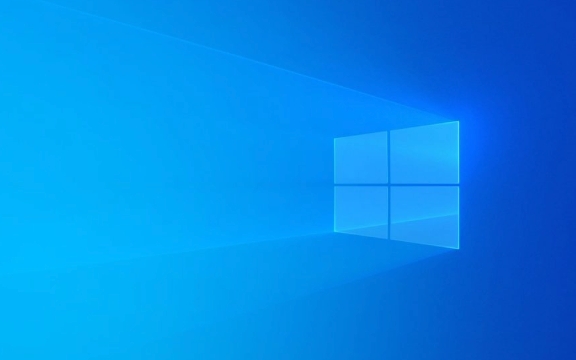
Berikut adalah beberapa perbaikan biasa yang sebenarnya membantu:
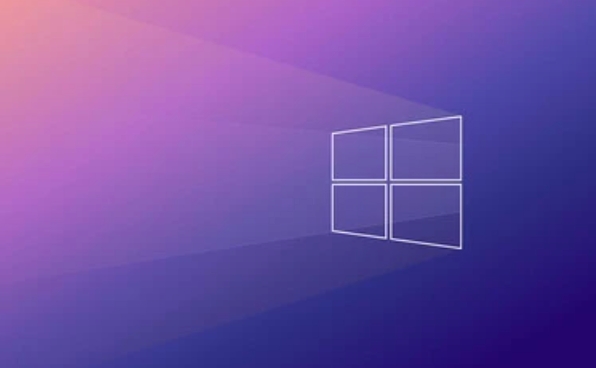
Periksa kemas kini pemacu grafik
Pemandu GPU anda seperti penterjemah antara permainan dan perkakasan anda. Sekiranya sudah ketinggalan zaman atau rosak, anda mungkin akan melihat masalah prestasi seperti kejahatan atau bingkai.
- Pergi ke laman web rasmi untuk kad grafik anda (NVIDIA, AMD, atau Intel) dan muat turun pemacu terkini.
- Sebagai alternatif, gunakan Pengurus Peranti atau alat seperti Pengalaman GeForce (untuk pengguna NVIDIA) untuk menyemak kemas kini secara automatik.
- Jangan bergantung semata -mata pada kemas kini Windows - ia tidak selalu merebut versi terbaik untuk permainan.
Juga, pastikan "mod permainan" didayakan dalam tetapan pemandu anda - ini memberitahu GPU anda untuk mengutamakan prestasi permainan melalui tugas lain.

Tutup aplikasi dan perkhidmatan latar belakang
Windows 11 menjalankan banyak perkhidmatan latar belakang secara lalai, dan sebahagian daripada mereka boleh memakan sumber CPU, RAM, atau cakera tanpa anda perasan - yang membawa kepada kegagapan semasa permainan.
Cuba langkah -langkah ini:
- Tekan
Ctrl Shift Escuntuk membuka Pengurus Tugas. - Semak tab CPU , ingatan , dan cakera untuk melihat apa yang menggunakan sumber yang paling banyak.
- Tutup aplikasi yang tidak perlu seperti Discord, Overlay Steam (jika tidak diperlukan), pelayar, atau muat turun latar belakang.
Anda juga boleh melumpuhkan beberapa program permulaan:
- Dalam Pengurus Tugas, pergi ke tab permulaan .
- Lumpuhkan sesuatu yang tidak penting daripada melancarkan dengan Windows.
Sekiranya anda menggunakan HDD dan bukannya SSD, aktiviti latar belakang sumber-sumber boleh benar-benar menyakiti prestasi-jadi menjaga cahaya membantu banyak.
Laraskan tetapan permainan dan sistem
Kadang -kadang, masalah ini bukan dengan perkakasan anda tetapi bagaimana permainan atau sistem disediakan.
Berikut adalah beberapa penyesuaian untuk dicuba:
- Tetapkan permainan ke mod skrin penuh dan bukannya tanpa sempadan atau windowed - ini memberikan akses yang lebih baik kepada sumber sistem anda.
- Tetapan dalam permainan yang lebih rendah seperti bayang-bayang, tekstur, dan anti-aliasing jika PC anda sedang berjuang.
- Pastikan pelan kuasa anda ditetapkan untuk prestasi tinggi:
Settings > System > Power > Select Power Plan > High Performance
Juga, matikan ciri seperti:
- Pengoptimuman skrin penuh (permainan klik kanan boleh dilaksanakan → sifat → keserasian → melumpuhkan pengoptimuman skrin penuh)
- Vsync , melainkan jika anda tahu ia membantu lebih daripada yang menyakitkan
Sesetengah permainan mempunyai masalah prestasi pada Windows 11, terutamanya tajuk yang lebih tua - mencari pembetulan atau patch komuniti jika masalahnya kelihatan meluas untuk permainan tertentu.
Semak fail kesihatan dan permainan sistem
Kadang -kadang masalahnya lebih mendalam daripada tetapan - mungkin sistem anda terlalu panas, atau fail permainan sendiri rosak.
Inilah yang perlu dilakukan:
- Pantau suhu menggunakan alat seperti MSI Afterburner atau HWMonitor. CPU yang terlalu panas atau GPU boleh mencetuskan prestasi dan menyebabkan gagap.
- Jalankan
sfc /scannowdalam arahan arahan untuk memeriksa fail sistem rasuah. - Untuk permainan Steam, klik kanan permainan → Properties → Fail Local → Sahkan integriti fail permainan.
Juga, pastikan Windows 11 anda dikemas kini sepenuhnya - Microsoft sering melancarkan penambahbaikan prestasi dan pembetulan pepijat melalui kemas kini biasa.
Itu sahaja. Kebanyakan masa, gagap datang ke penggunaan latar belakang atau pemandu yang sudah lapuk. Tweak beberapa tetapan, tutup apa yang anda tidak perlukan, dan pastikan sistem anda bersih. Ia bukan sains roket, tetapi ia mengambil sedikit perhatian terhadap perincian.
Atas ialah kandungan terperinci Cara Memperbaiki Permainan Gagap pada Windows 11. Untuk maklumat lanjut, sila ikut artikel berkaitan lain di laman web China PHP!

Alat AI Hot

Undress AI Tool
Gambar buka pakaian secara percuma

Undresser.AI Undress
Apl berkuasa AI untuk mencipta foto bogel yang realistik

AI Clothes Remover
Alat AI dalam talian untuk mengeluarkan pakaian daripada foto.

Clothoff.io
Penyingkiran pakaian AI

Video Face Swap
Tukar muka dalam mana-mana video dengan mudah menggunakan alat tukar muka AI percuma kami!

Artikel Panas

Alat panas

Notepad++7.3.1
Editor kod yang mudah digunakan dan percuma

SublimeText3 versi Cina
Versi Cina, sangat mudah digunakan

Hantar Studio 13.0.1
Persekitaran pembangunan bersepadu PHP yang berkuasa

Dreamweaver CS6
Alat pembangunan web visual

SublimeText3 versi Mac
Perisian penyuntingan kod peringkat Tuhan (SublimeText3)
 Cara Memperbaiki Kod Berhenti 'System_Service_Exception' di Windows
Jul 09, 2025 am 02:56 AM
Cara Memperbaiki Kod Berhenti 'System_Service_Exception' di Windows
Jul 09, 2025 am 02:56 AM
Apabila menghadapi ralat skrin biru "System_Service_Exception", anda tidak perlu memasang semula sistem atau menggantikan perkakasan dengan segera. Anda boleh mengikuti langkah -langkah berikut untuk menyemak: 1. Kemas kini atau gulung semula pemandu perkakasan seperti kad grafik, terutamanya pemacu yang dikemas kini baru -baru ini; 2. Nyahpasang perisian antivirus pihak ketiga atau alat sistem, dan gunakan WindowsDefender atau produk jenama terkenal untuk menggantikannya; 3. Jalankan perintah SFC/Scannow dan DISM sebagai pentadbir untuk membaiki fail sistem; 4. Semak Masalah Memori, pulihkan kekerapan lalai dan plag semula dan cabut plag tongkat memori, dan gunakan alat diagnostik memori Windows untuk mengesan. Dalam kebanyakan kes, masalah pemandu dan perisian dapat diselesaikan terlebih dahulu.
 Gateway lalai tidak tersedia Windows
Jul 08, 2025 am 02:21 AM
Gateway lalai tidak tersedia Windows
Jul 08, 2025 am 02:21 AM
Apabila anda menghadapi "lalai defaultgatewayisnotavailable", ini bermakna komputer tidak dapat menyambung ke penghala atau tidak mendapatkan alamat rangkaian dengan betul. 1. Pertama, mulakan semula penghala dan komputer, tunggu penghala bermula sepenuhnya sebelum cuba menyambung; 2. Periksa sama ada alamat IP ditetapkan untuk mendapatkan secara automatik, masukkan atribut rangkaian untuk memastikan bahawa "mendapatkan alamat IP secara automatik" dan "secara automatik mendapatkan alamat pelayan DNS" dipilih; 3. Jalankan IPConfig/Release dan IPConfig/Renew melalui Prompt Command untuk melepaskan dan mengaktifkan semula alamat IP, dan melaksanakan perintah Netsh untuk menetapkan semula komponen rangkaian jika perlu; 4. Semak pemacu kad rangkaian tanpa wayar, kemas kini atau pasang semula pemacu untuk memastikan ia berfungsi dengan normal.
 Windows 11 KB5062660 24H2 keluar dengan ciri, pautan muat turun langsung untuk pemasang luar talian (.msu)
Jul 23, 2025 am 09:43 AM
Windows 11 KB5062660 24H2 keluar dengan ciri, pautan muat turun langsung untuk pemasang luar talian (.msu)
Jul 23, 2025 am 09:43 AM
Windows 11 KB5062660 kini dilancarkan sebagai kemas kini pilihan untuk Windows 11 24h2 dengan beberapa ciri baru, termasuk ingat AI di Eropah. Patch ini boleh didapati melalui kemas kini Windows, tetapi Microsoft juga telah menghantar muat turun langsung l
 Monitor kedua saya tidak dikesan pada tingkap
Jul 08, 2025 am 02:47 AM
Monitor kedua saya tidak dikesan pada tingkap
Jul 08, 2025 am 02:47 AM
Jika monitor kedua tidak diiktiraf oleh Windows, periksa terlebih dahulu sama ada kabel dan antara muka adalah normal, cuba gantikan kabel HDMI, DP atau VGA, sahkan port output video plug-in, dan uji antara muka yang berbeza untuk menghapuskan masalah keserasian; kemudian sahkan kuasa monitor dan tetapan sumber input, dan sambungkan monitor secara berasingan untuk menguji sama ada ia boleh diiktiraf; Kemudian masukkan tetapan paparan Windows dan klik butang "Pengesanan", atau gunakan Win P untuk menukar mod paparan, dan kemas kini pemacu kad grafik pada masa yang sama; Akhirnya periksa spesifikasi kad grafik untuk mengesahkan sama ada ia menyokong output pelbagai skrin untuk mengelakkan melebihi keupayaan output maksimumnya.
 Bagaimana untuk memperbaiki kunci Windows tidak berfungsi di Windows 10/11?
Jul 09, 2025 am 02:32 AM
Bagaimana untuk memperbaiki kunci Windows tidak berfungsi di Windows 10/11?
Jul 09, 2025 am 02:32 AM
Kebanyakan kunci Windows tidak berfungsi adalah persediaan atau masalah sistem. 1. Periksa sama ada fungsi "Gunakan Windows Key Hotkey" diaktifkan dan matikan perisian atau perkhidmatan yang berkaitan. 2. Jalankan Windows Build-In Keyboard Soalan Pengesanan Soalan. 3. Periksa sama ada terdapat kunci Scancodemap dalam pendaftaran, dan padamkannya untuk memulihkan kunci Win jika ya. 4. Kemas kini atau pasang semula pemacu papan kekunci, cuba nyahpasang peranti dan mulakan semula secara automatik. 5. Masalah perkakasan ujian, ubah papan kekunci luaran atau gunakan laman web ujian untuk menentukan sama ada ia rosak. Kebanyakan kes boleh diselesaikan melalui langkah -langkah di atas.
 Cara Memperbaiki Kod Ralat 0x80070035 Laluan Rangkaian tidak dijumpai di Windows
Jul 08, 2025 am 02:29 AM
Cara Memperbaiki Kod Ralat 0x80070035 Laluan Rangkaian tidak dijumpai di Windows
Jul 08, 2025 am 02:29 AM
Kod Ralat 0x80070035 biasanya disebabkan oleh konfigurasi rangkaian atau isu tetapan perkongsian. Ia dapat diselesaikan melalui langkah -langkah berikut: 1. Pastikan kedua -dua komputer disambungkan ke rangkaian yang sama dan tergolong dalam kumpulan kerja yang sama; 2. Dayakan fail dan perkongsian pencetak dan penemuan rangkaian, dan matikan perkongsian perlindungan kata laluan; 3. Semak keserasian versi SMB dan aktifkan SMBV1 jika perlu; 4. Gunakan alamat IP untuk menguji resolusi nama hos dan sambungan; 5. Laraskan tetapan lanjutan seperti memulakan perkhidmatan pelayan, melumpuhkan firewall pihak ketiga, atau membolehkan log masuk tetamu yang tidak selamat. Operasi ini boleh menyelesaikan masalah dan menyelesaikan masalah biasa satu persatu.
 Cara Memperbaiki Penggunaan CPU Tinggi Pada Windows
Jul 08, 2025 am 02:47 AM
Cara Memperbaiki Penggunaan CPU Tinggi Pada Windows
Jul 08, 2025 am 02:47 AM
Apabila CPU komputer menduduki 99%, ia harus terlebih dahulu menggunakan pengurus tugas untuk mencari proses penghuni yang sangat tinggi, seperti sistem, chrome.exe, dan sebagainya; kedua, tutup barang dan perkhidmatan permulaan yang tidak perlu, seperti Realtek, Steam dan perkhidmatan pihak ketiga yang lain; Kemudian kemas kini pemacu dan patch sistem, terutamanya kad grafik dan pemandu kad rangkaian; Akhirnya periksa virus dan malware, gunakan perisian atau alat antivirus untuk memeriksa kedalaman, dan jika masih belum diselesaikan, pertimbangkan untuk memasang semula sistem.
 Skrin kosong keselamatan windows
Jul 08, 2025 am 02:47 AM
Skrin kosong keselamatan windows
Jul 08, 2025 am 02:47 AM
Apabila Windows Security memaparkan halaman kosong, ia biasanya disebabkan oleh pengecualian komponen sistem atau konflik tetapan. 1. Semak dan nyahpasang perisian keselamatan pihak ketiga kerana ia boleh menyekat keselamatan Windows; 2. Gunakan perintah SFC/Scannow dan DISM untuk membaiki fail sistem; 3. Tetapkan semula aplikasi keselamatan Windows melalui "Tetapan"; 4. Periksa sama ada tetapan dasar kumpulan melumpuhkan fungsi Microsoft Defender Antivirus. Ikuti langkah -langkah di atas untuk menyemak gilirannya, dan dalam kebanyakan kes masalah dapat diselesaikan.






